Final CutProライブラリが使用するディスクドライブの空き容量を再利用する方法
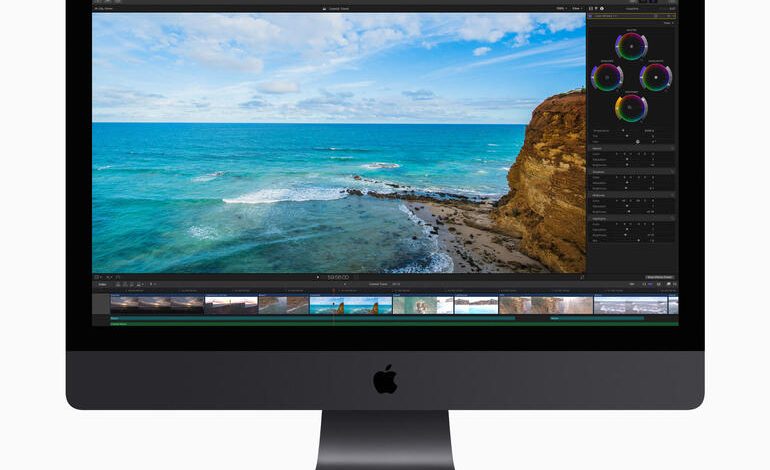
Macの内蔵ドライブがいっぱいになる状況に遭遇しましたか? Final Cut Pro Xを使用していますか?もしそうなら、ジャック・ウォレンは問題が何であるか、そしてそれをどのように解決するかを知っているとかなり確信しています。
“href =” https://www.techrepublic.com/a/hub/i/r/2018/04/14/ e7f99863-fbee-422a-ad0e-53881b089849/ resize /770バツ/7162ac2a3c89b3a5b96645e6adf19751/ finalcutpro1041imacprofinalcut040518。jpg “target =” _ blank “> 画像:Apple Inc。
私はFinal Cut ProXを毎日使用しています作成したビデオクリップを消費可能な形式に編集します。 5年前にこの航海を始めたとき、私はかなり奇妙な状況に遭遇しました。MacBookProの1TBの内蔵ドライブがいっぱいになっていたのです。しかし、なぜ?ドライブに多くのメディアを保存したり、大量のダウンロードを保存したりしませんでした。
何かがおかしいので、すぐに修正しなければなりませんでした。そうしないと、macOSが誤動作し始めます。少し掘り下げてみると、問題はFinal Cut ProXライブラリファイルにあることがわかりました。考えずに、中断したところから再開できると仮定して、それらを削除しました。最悪の場合、新たに開始することができました。結局のところ、私はすべてのビデオのレンダリングを持っていたので、断片を置いておく必要はありませんでした。
そこで、ライブラリを削除し、数百GBの内部ストレージスペースを再利用しました。ふぅ-危機は回避されました。
しかし、同じ問題が醜い頭を抱え続け、より良い方法が見つかるまで、それらのライブラリファイルを削除するたびに。
参照:予算の作成方法-高価な結果をもたらすフレンドリーなホームビデオのセットアップ(TechRepublic Premium)
Final Cut Proは、元のメディアのプロキシと最適化されたコピーを作成するため、ビデオのレンダリング中に停止することはありません。プロジェクトで再度作業する必要がある場合に備えて、これらのファイルを保持しますが、これらのファイルは必要ありません。もちろん、レンダリングプロセスが高速になり、リソースの消費が少なくなりますが、これらのファイルを削除しても、プロジェクトはそのまま残ります。
これらのファイルを削除して、ドライブの空き容量を増やす方法を説明します。
必要なもの
これを機能させるには、いくつかのプロジェクトがすでにレンダリングされているFinalCut ProXを実行しているMacが必要です。
プロキシとコピーを削除する方法
Open Final Cut Pro Xを使用して、左上隅にあるライブラリの1つを選択します(図A)。
図A
“href =” https://www.techrepublic.com/a/hub/i/r/2021/12/20/497c7e39-3e40-46d2-b3f3-a449415254e8 / resize /770x / ca2f4ae3fb284c9e273eb54c85e53c29/ fcpxlibrariesa.jpg “target =” _ blank “> 私はこれらの3つのライブラリを使用しています:MONOLOGUES、MUSE、WAITING TO LIVE。
ライブラリを選択したら、[ファイル]、[ファイル]の順にクリックします。生成されたクリップファイルを削除します(図B)。
図B
“href =” https://www.techrepublic.com/a/hub/i/r/2021/12/20/ 2ca5c5df-7262-42f2-b42d- e8c569683ba2 / resize /770x / 7c9487e4a3bc36f4b3c42963b315b230/ fcpxlibrariesb .jpg “target =” _ blank “> これらの生成されたクリップファイルを削除するのは、指先とマウスクリックですぐです。
結果のウィンドウ(図C )、[レンダリングファイルの削除]、[最適化されたメディアのすべての削除]、および[プロキシメディアの削除]のチェックボックスを選択します。選択後、[OK]をクリックすると、Final Cut Pro Xはこれらのファイルを削除するタスクを開始します。
図C
“href =” https://www.techrepublic.com/a/hub/ i / r /2021/12/20/ b2cd2fb4-0621-4ba7-a023-6af 8181f9404/ resize /770バツ/59326f46530551b58db8bc78bb489d00/ fcpxlibrariesc.jpg “target =” _ blank “> 疑わしいファイルの削除はほぼ完了しています。
これらのライブラリのサイズに応じて、このプロセス数秒から数分かかる場合があります。これが完了したら、別のFinal Cut ProXライブラリに移動して同じことを行います。すべてのライブラリからファイルを削除すると、ローカルストレージに必要なすべてのスペースが確保されます。
より良い方法
私にはより良い方法がありますこれにより、レンダリングされたファイルを削除する必要がなくなります。それは絶対確実ではなく、ある時点で、ドライブのスペースのすべてのバイトを消費するため、これらのファイルを削除する必要があります。
必要なライブラリごとに外付けドライブを接続できます(私の場合、3つ必要です)。次に、[ファイル]、[ファイル]の順にクリックして、外付けドライブに新しいライブラリを作成します。新規|としょうかん。表示されるウィンドウ(図D)で、新しく接続されたライブラリの1つにライブラリを配置してください。ドライブ。
図D
“href =” https://www.techrepublic.com/a/hub/i/r/2021/12/20/071ab 49b-5c41-4531-8895-03fc6fbd28ab / resize /770バツ/46cd5d8b78747c4db7e654なれ09602f93/ fcpxlibrariesd.jpg “target =” _ blank “> 外付けドライブに新しいFinal Cut Pro Xライブラリを作成します。
これらのライブラリが外部ドライブに保存されているので、内部ドライブについて心配する必要はありません。 (ご存知のとおり、macOSを収容しているもの)が行き詰まっています。はい、ライブラリごとに外付けドライブを購入する必要がありますが、最終的には、ほとんど手間のかからないセットアップで追加費用を支払うことになります。

Apple Weekly Newsletter
iPhoneやMacのヒントが必要な場合でも、企業固有の最新のAppleニュースが必要な場合でも、私たちはあなたをカバーします。火曜日に配信
今日サインアップする
関連項目
)
- GrandPerspectiveアプリ(TechRepublic)でMacハードドライブを整理する方法
- Appleの3大の勝利(TechRepublic)
- ソフトウェアエンジニアになる方法:チートシート(TechRepublic)
- 採用キット:iOS開発者(TechRepublic Premium)
- 必読の記事:プログラミング言語と開発者のキャリアリソース(TechRepublic on Flipboard )
。







